甜美色調,ps調出粉嫩的春綠色調教程
2022-12-25 17:53:14
來源/作者: /
己有:58人學習過
3、創建可選顏色調整圖層,對紅、黃、白、黑進行調整,參數設置如圖7 - 10,效果如圖11。這一步給圖片增加淡紅色。

<圖7>
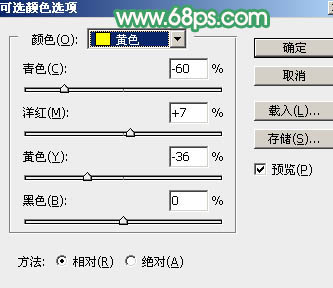
<圖8>
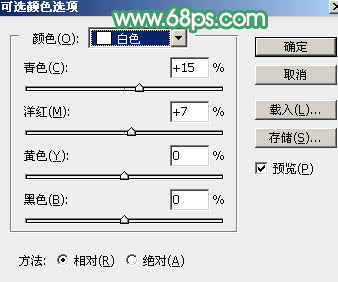
<圖9>
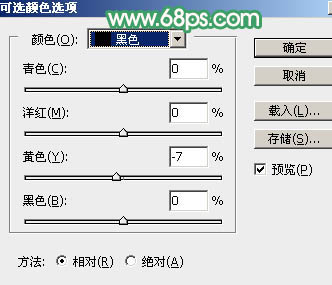
<圖10>

<圖11>
4、新建一個圖層,按字母鍵“D”把前,背景顏色恢復到默認的黑白,然后選擇菜單:濾鏡 > 渲染 > 云彩,確定后把混合模式改為“濾色”,不透明度改為:30%,效果如下圖。這一步給圖片增加較淡的煙霧效果。

<圖12>
5、創建色彩平衡調整圖層,對陰影進行調整,參數設置如圖13,確定后按Ctrl + Alt + G 創建剪切蒙版,效果如圖14。這一步調整云彩暗部顏色。
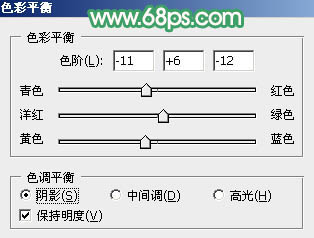
<圖13>

<圖14>
6、創建可選顏色調整圖層,對紅、黃、綠、青、白進行調整,參數設置如圖15 - 19,效果如圖20。這一步把圖片中的青綠色轉為淡綠色。
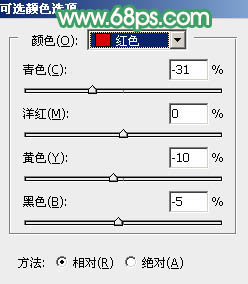
<圖15>
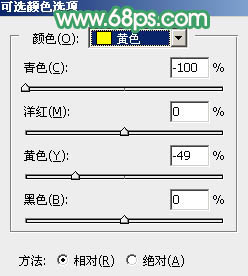
<圖16>
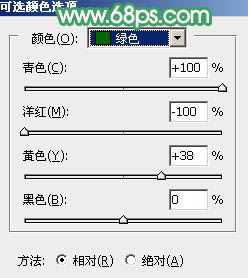
<圖17>
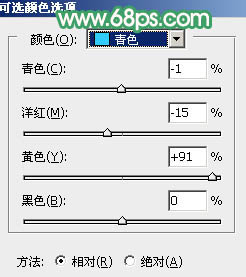
<圖18>
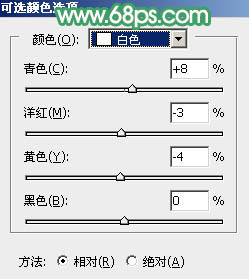
<圖19>

<圖20>
下一篇:橙色調,泛白照片調出晨曦色調教程




























